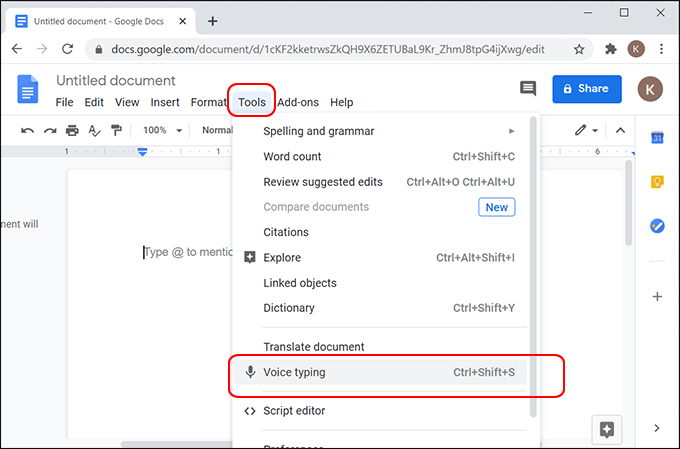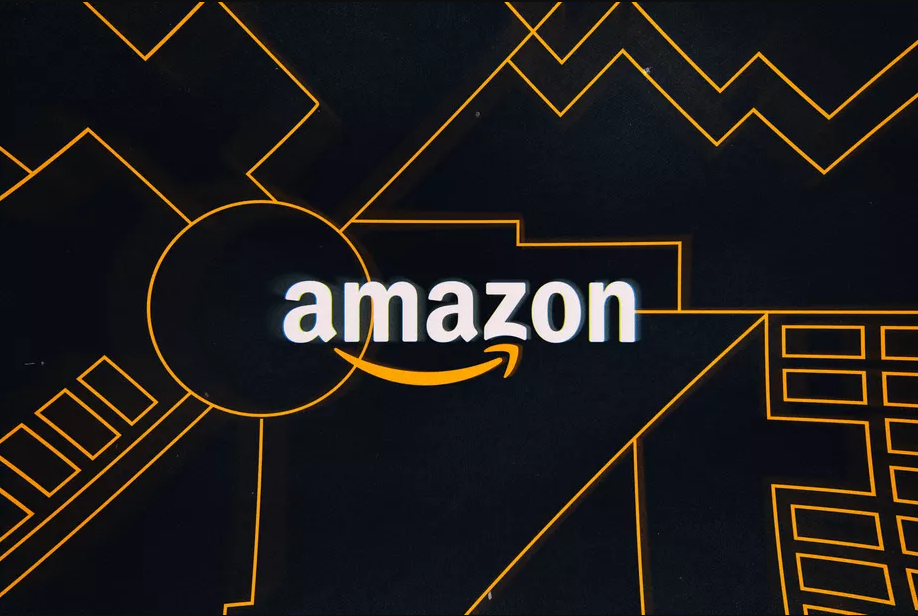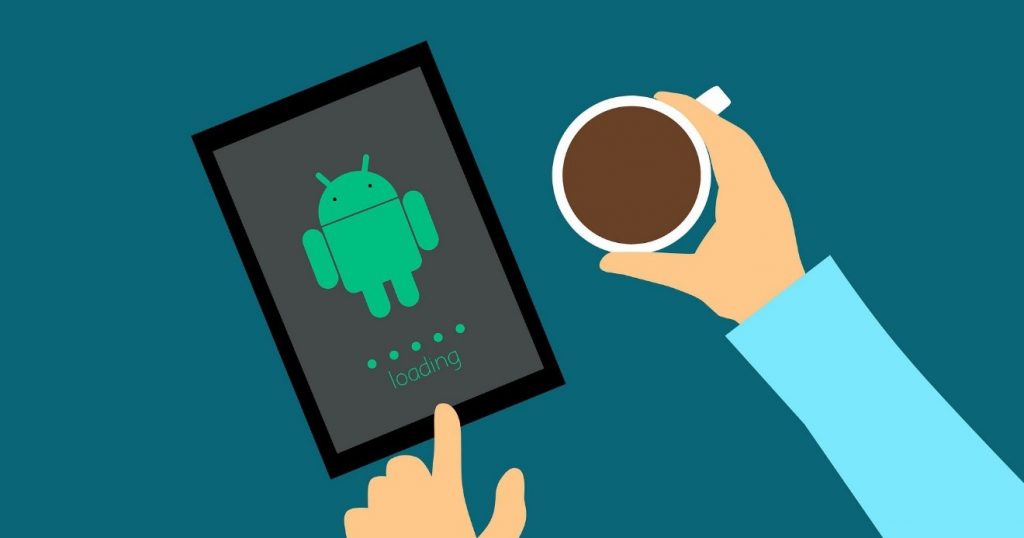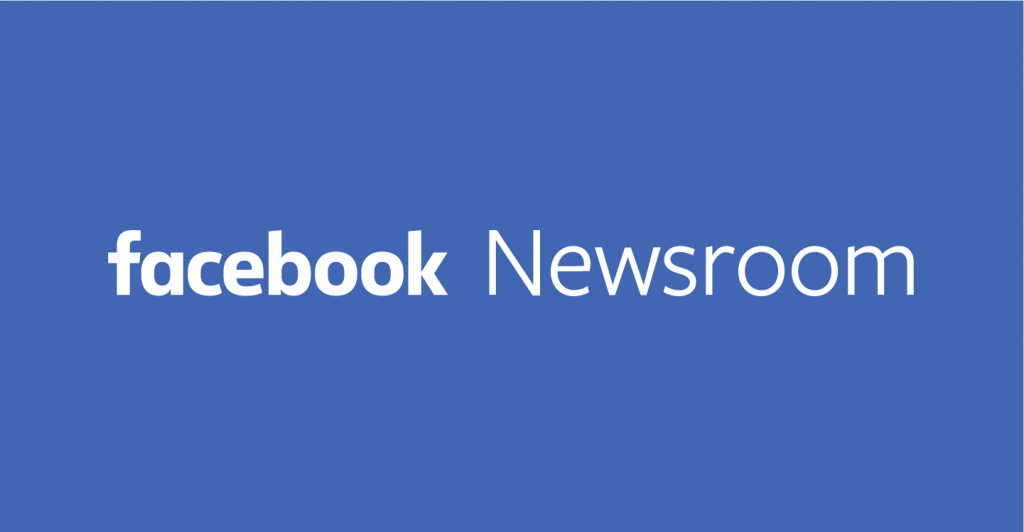تحدث واكتب!
يتيح لك محرر مستندات Google استخدام الكتابة الصوتية للإملاء باستخدام ميكروفون الكمبيوتر. إنه رائع للأشخاص الذين لا يحبون الكتابة. إليك كيفية استخدام الكتابة بالصوت في مستندات Google.
ملاحظة: الكتابة بالصوت متاحة فقط للاستخدام في محرر مستندات Google والعروض التقديمية من Google، وفقط إذا كنت تستخدم Google Chrome.
كيف أبدأ الكتابة بالصوت
أول شيء تريد القيام به هو التأكد من تثبيت ميكروفون وتشغيله.
بمجرد إعداد الميكروفون، قم بتشغيل Chrome وانتقل إلى محرر مستندات Google.أو يمكنك الدخول إليه من شريط العناوين في Chrome، اكتب docs.new لبدء مستند جديد على الفور.
انقر فوق أدوات> الكتابة بالصوت. يظهر مربع ميكروفون.
عندما تكون مستعدًا للتحدث، انقر فوق الميكروفون.
تحدث بوضوح، بمستوى صوت وسرعة عاديين (انظر أدناه لمزيد من المعلومات حول استخدام علامات الترقيم).
عند الانتهاء، انقر فوق الميكروفون مرة أخرى.
تصحيح الأخطاء أثناء الكتابة بالصوت
إذا ارتكبت خطأ أثناء الكتابة بصوتك، فيمكنك تحريك المؤشر إلى الخطأ وإصلاحه دون إيقاف تشغيل الميكروفون.
بعد تصحيح الخطأ، حرك المؤشر مرة أخرى إلى حيث تريد المتابعة. لمشاهدة قائمة الاقتراحات، انقر بزر الماوس الأيمن فوق الكلمات التي تحتها خط باللون الرمادي.
أوامر التعديل في محرر جوجل:
بالتأكيد كثيراً ما ستحتاج إلى النسخ واللصق للنصوص أثناء استخدامك محرر مستندات جوجل، وفيما يلي مجموعة من أهم الأوامر عليك حفظها لتحقيق أقصى استفادة ممكنة أثناء تجربتك لتحويل الكلام إلى نصوص:
Copy: اِنسخ
Cut: قُص
Paste: اِلصق
Delete: احذف
Delete the last word: احذف آخر كلمة
Delete word or phrase: احذف الكلمات أو العبارات
Insert link then say the URL you want to use: ادرج رابط ثم ذكر اسم الرابط الذي تريد إدراجه بالكلام
Copy link: انسخ الرابط
Delete link: احذف الرابط
كيفية إضافة علامات الترقيم في الكتابة الصوتية بمحرر جوجل
Period: اصنع مسافة
Comma: اصنع مسافة
Exclamation point: ضف علامة تعجب
Question mark: اكتب علامة استفهام
Newline: اكتب من أول السطر
New paragraph: اكتب فقرة جديدة
ملاحظة: الأوامر الصوتية متوفرة باللغة الإنجليزية فقط. يجب أن تكون لغة الحساب ولغة المستند باللغة الإنجليزية.